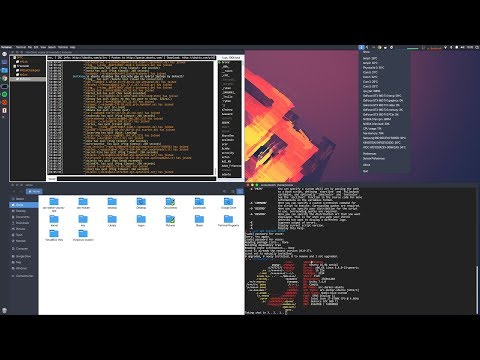استفاده از یک سیستم عامل ممکن است همیشه رضایت کاربران را جلب نکند. نیاز به کار ، تحصیل و سرگرمی می تواند شرایط داشتن دو سیستم عامل را القا کند. راه حل سازش نصب دو سیستم عامل روی دو دیسک است.

دستورالعمل ها
مرحله 1
اگر سیستم شما دارای دو دیسک آماده نصب سیستم عامل است ، از دو مرحله بعدی صرف نظر کنید. در غیر این صورت ، برای نصب سیستم عامل دوم باید یک پارتیشن اضافی روی دیسک سخت ایجاد کنید. این کار را می توان با استفاده از ابزار استاندارد ویندوز انجام داد.
گام 2
"شروع" - "صفحه کنترل" - "سیستم و امنیت" - "ابزارهای اداری" - "ایجاد و قالب بندی پارتیشن های دیسک سخت" را انتخاب کنید. بر روی دیسک کلیک راست کرده و "Shrink Volume" و سپس "Shrink" را انتخاب کنید. بر روی ناحیه جدا نشده که ظاهر می شود کلیک راست کرده و گزینه Create Simple Volume را انتخاب کنید. اکنون دیسک مجازی دیگری روی سیستم ظاهر می شود. با این حال ، این امکانات همیشه کافی نیستند ، خصوصاً با توجه به محدودیت تنظیم اندازه دلخواه پارتیشن ها.
مرحله 3
از یکی از نرم افزارهای هارد دیسک شخص ثالث استفاده کنید. به عنوان مثال می توان به Paragon Partition Manager و Acronis Disk Director اشاره کرد. برنامه را اجرا کنید. بر روی دیسک کلیک راست کرده و گزینه "تغییر اندازه" را انتخاب کنید. در پنجره ظاهر شده ، مقادیر مورد نظر را برای اندازه پارتیشن جدید تنظیم کرده و با کلیک بر روی دکمه "تأیید" ، عملیات را تأیید کنید. روی فضای خالی ظاهر شده روی دیسک سخت کلیک راست کرده و "ایجاد پارتیشن" را انتخاب کنید. با "تأیید" تأیید کنید. بعد ، از فهرست "عملیات" - "اجرا" و سپس "ادامه" را انتخاب کنید.
مرحله 4
پس از آن ، باید رایانه خود را دوباره راه اندازی کنید. پس از راه اندازی مجدد صفحه ، صفحه نمایش ایجاد پارتیشن جدید دیسک سخت را نمایش می دهد. در پایان این ، سیستم عامل شروع می شود. همراه با این ، یک درایو محلی جدید شناسایی می شود.
مرحله 5
اکنون می توانید نصب سیستم عامل را شروع کنید. CD را وارد کرده و نصب را اجرا کنید. در ابتدای فرآیند ، هنگامی که نیاز به تعیین پارتیشن برای نصب دارید ، یک دیسک مجازی را که مخصوصاً برای این منظور ایجاد شده انتخاب کنید. پس از اتمام نصب ، دو سیستم عامل روی دو دیسک خواهید داشت.